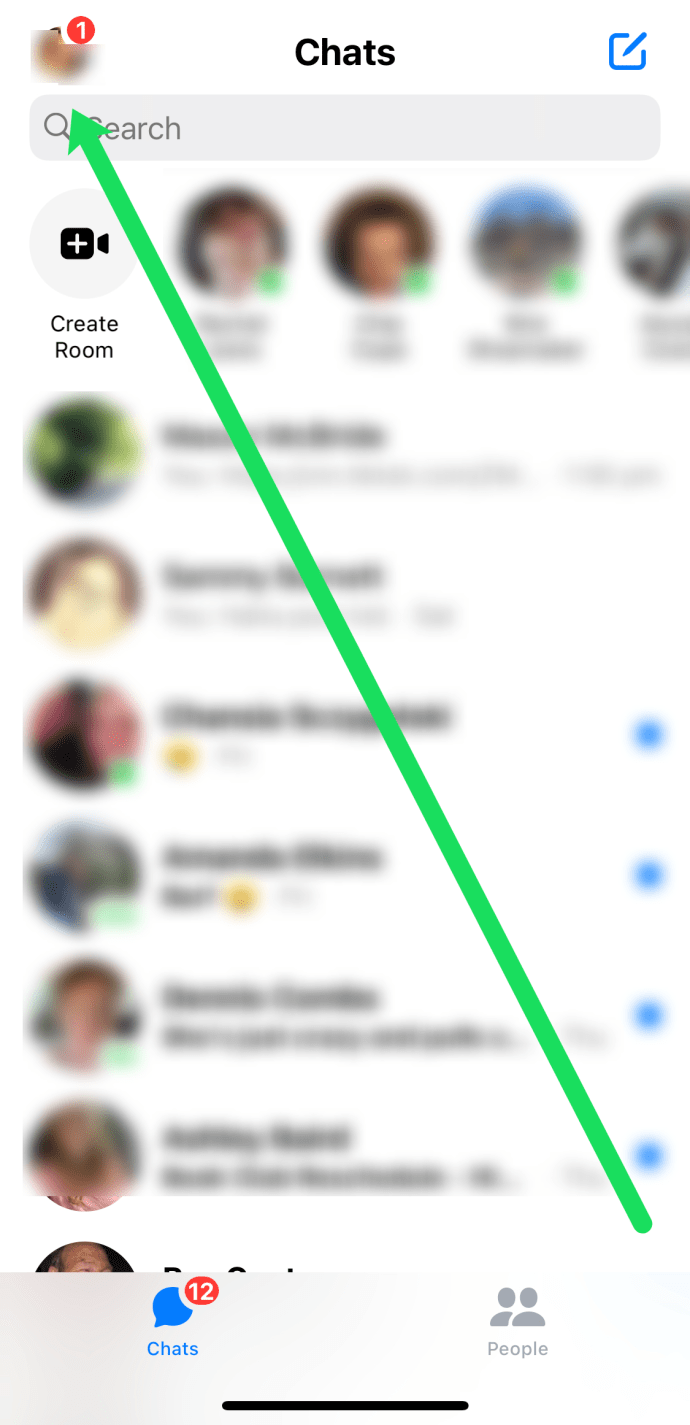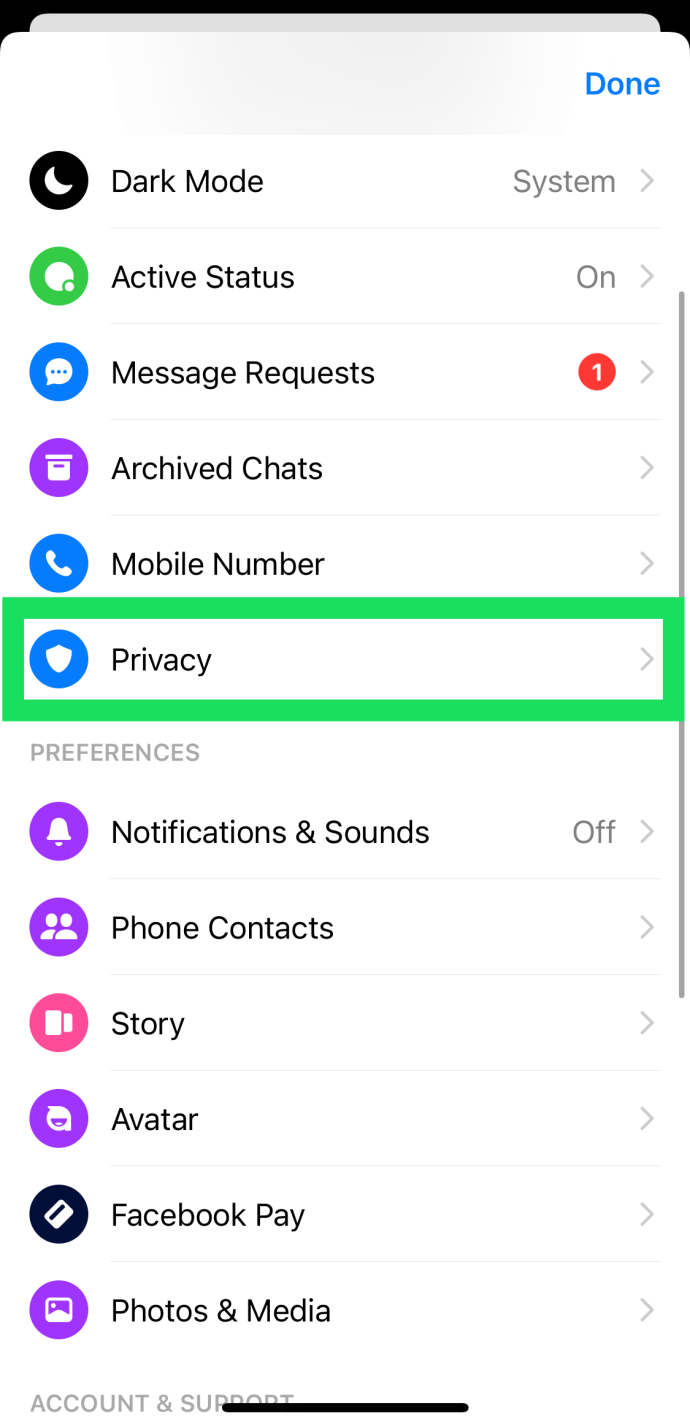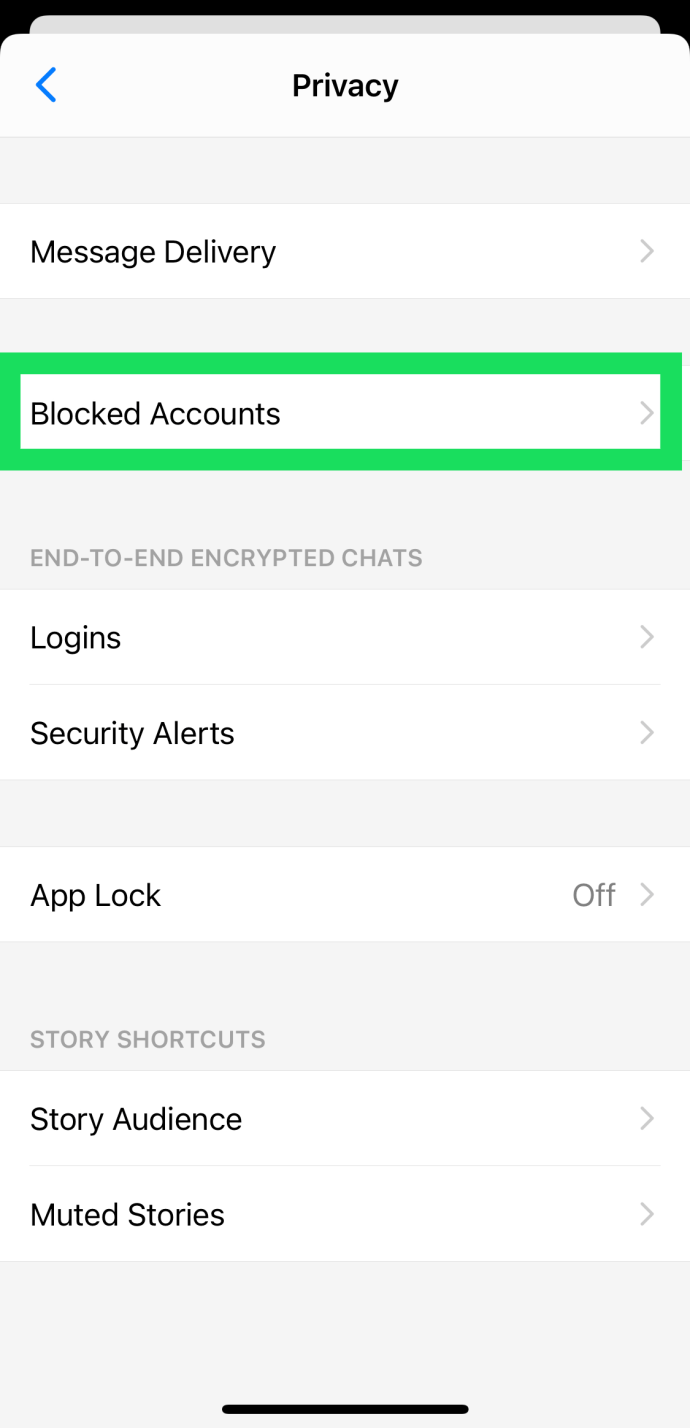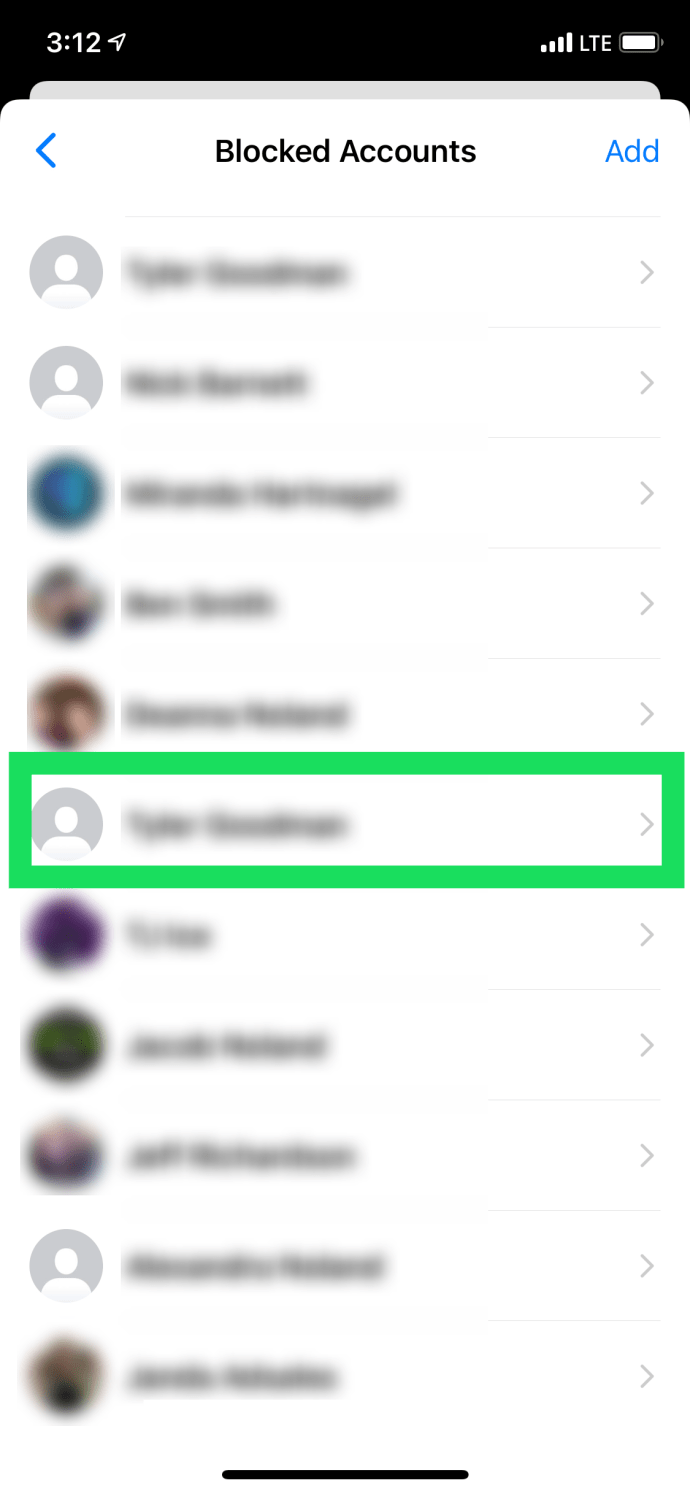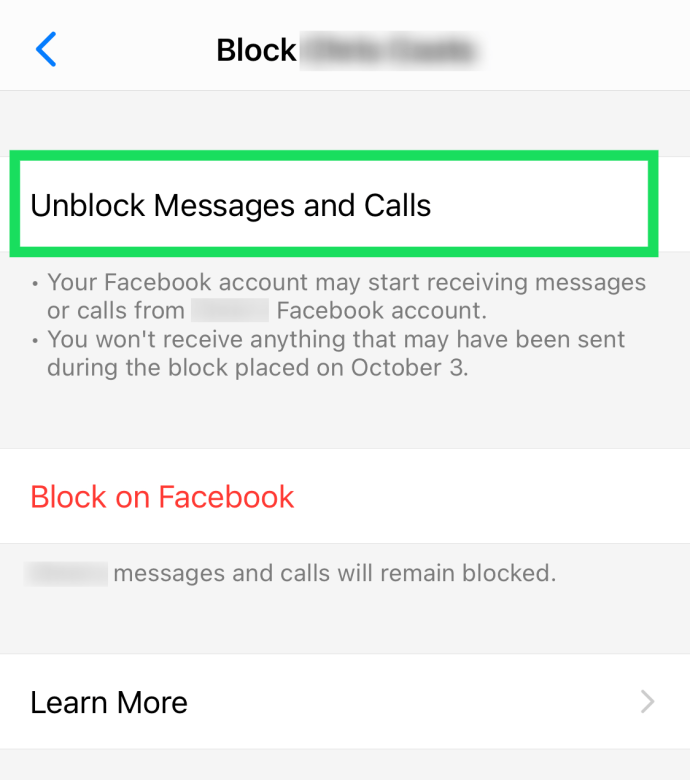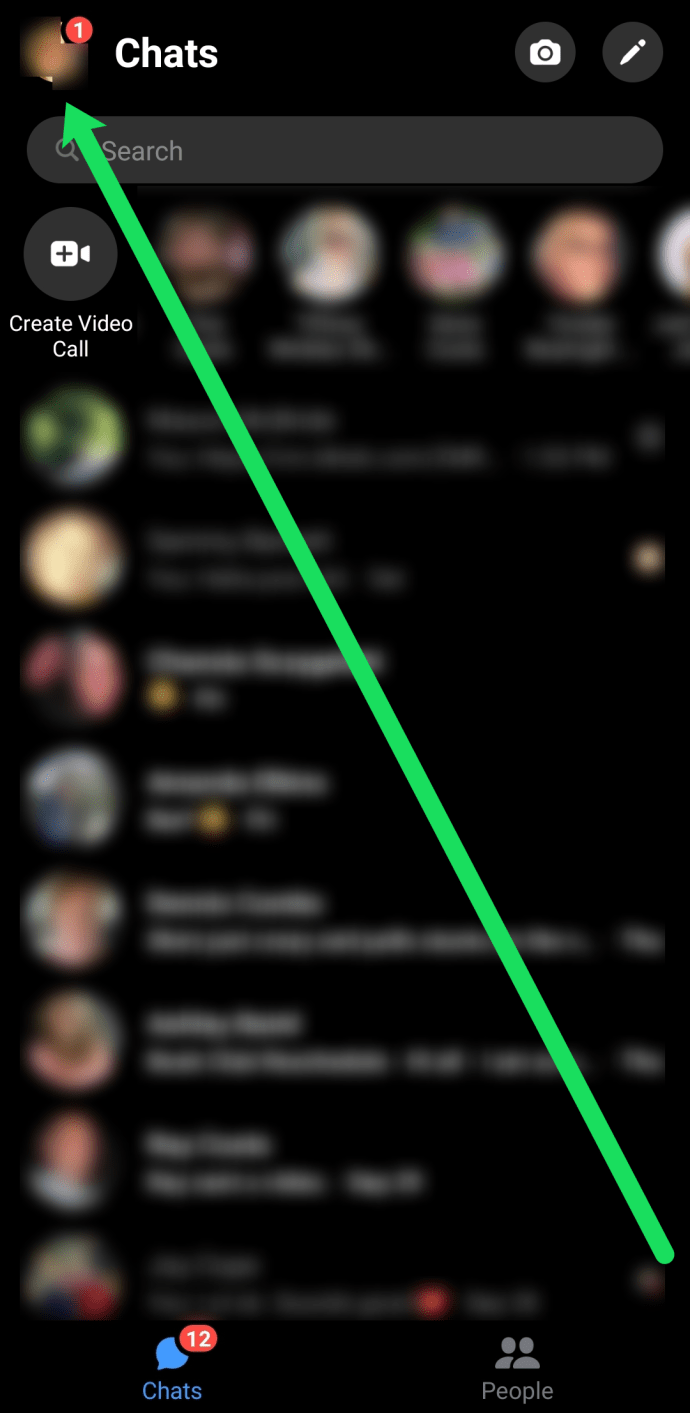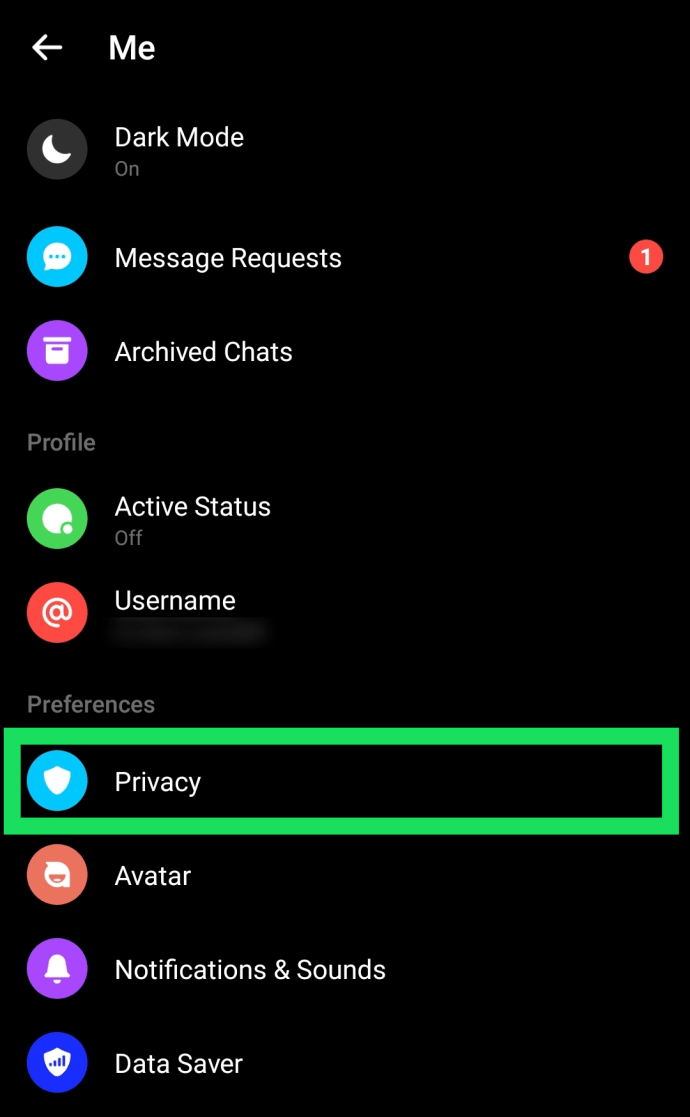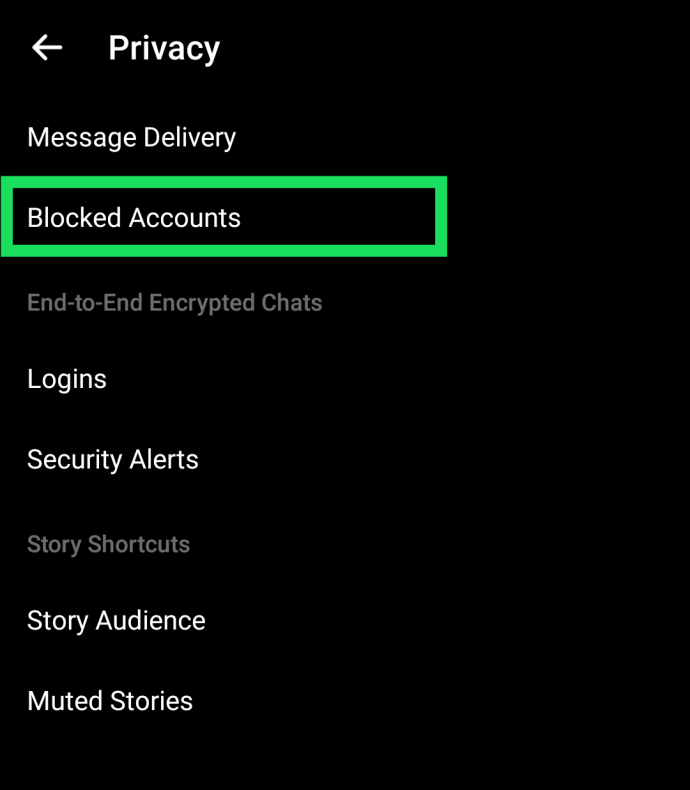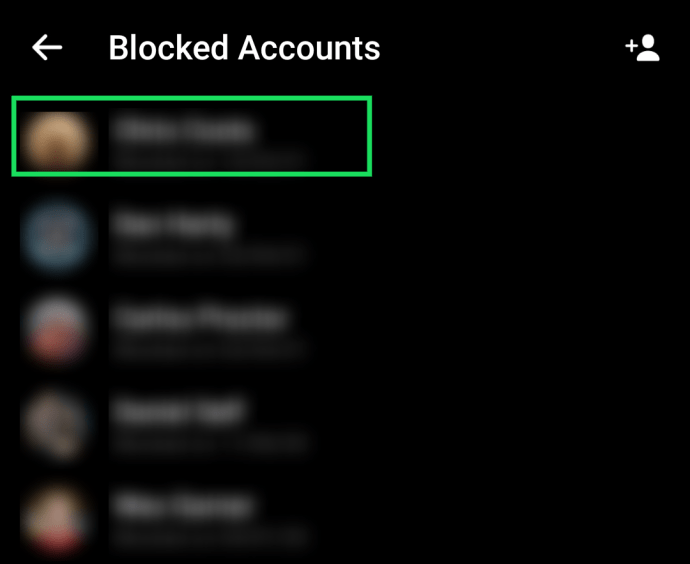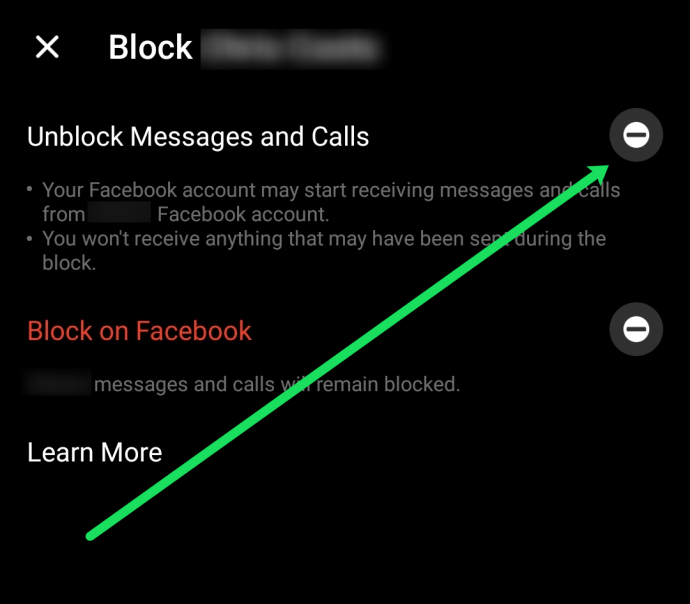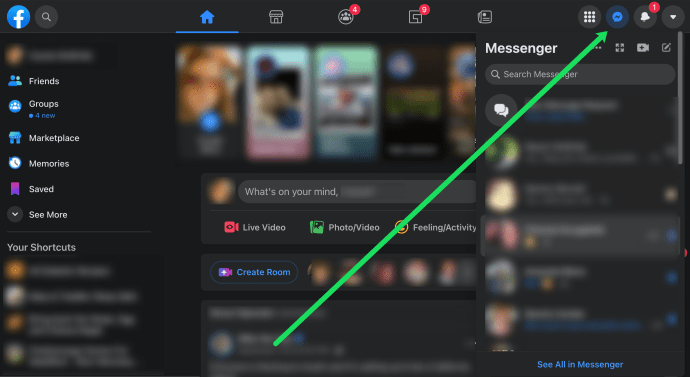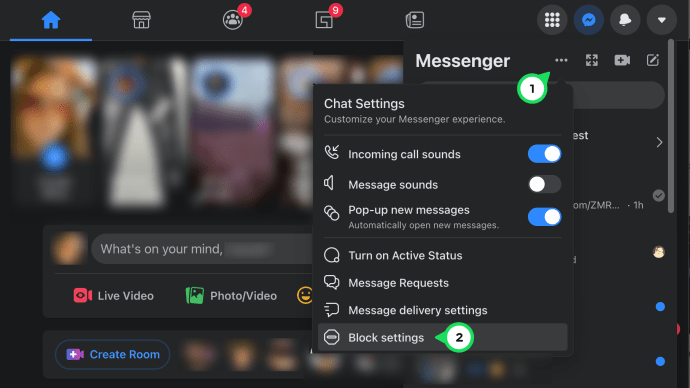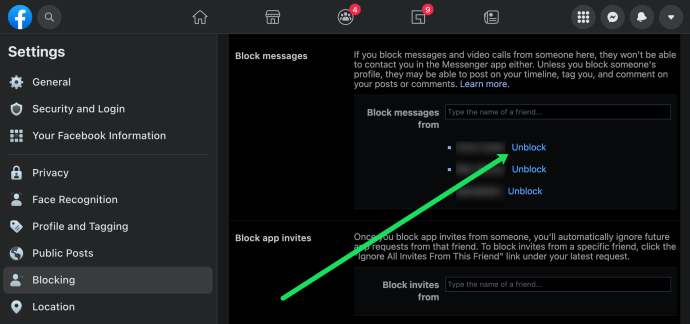„Facebook Messenger“ tapo viena populiariausių pokalbių programėlių. Kaip ir tikėjomės iš tokios populiarios platformos, galite užblokuoti ir atblokuoti kitus vartotojus. Nors galite blokuoti kitus „Facebook“ vartotojus, „Facebook Messenger“ taip pat siūlo šią funkciją atskirai nuo socialinės žiniasklaidos svetainės.

Jei netyčia užblokavote ką nors „Facebook Messenger“ arba atleidote už jo neatsargumą, galite lengvai jį atblokuoti. Štai trumpas vadovas, kaip atblokuoti asmenį „Messenger“, apimantis „iOS“, „Android“ ir žiniatinklio naršykles.
Mobilieji įrenginiai („iOS“ ir „Android“)
„Facebook Messenger“ galima kaip programa „Android“ ir „iOS“ įrenginiuose. Sąsaja yra gana panaši „iOS“ ir „Android“. Tačiau yra keletas nedidelių skirtumų.
Kaip atblokuoti ką nors iOS
„iPhone“ ir „iPad“ naudotojai gali atlikti šiuos veiksmus, kad atblokuotų kitą vartotoją „Facebook Messenger“:
- Atidarykite „Facebook Messenger“ ir bakstelėkite savo profilio piktogramą viršutiniame kairiajame kampe.
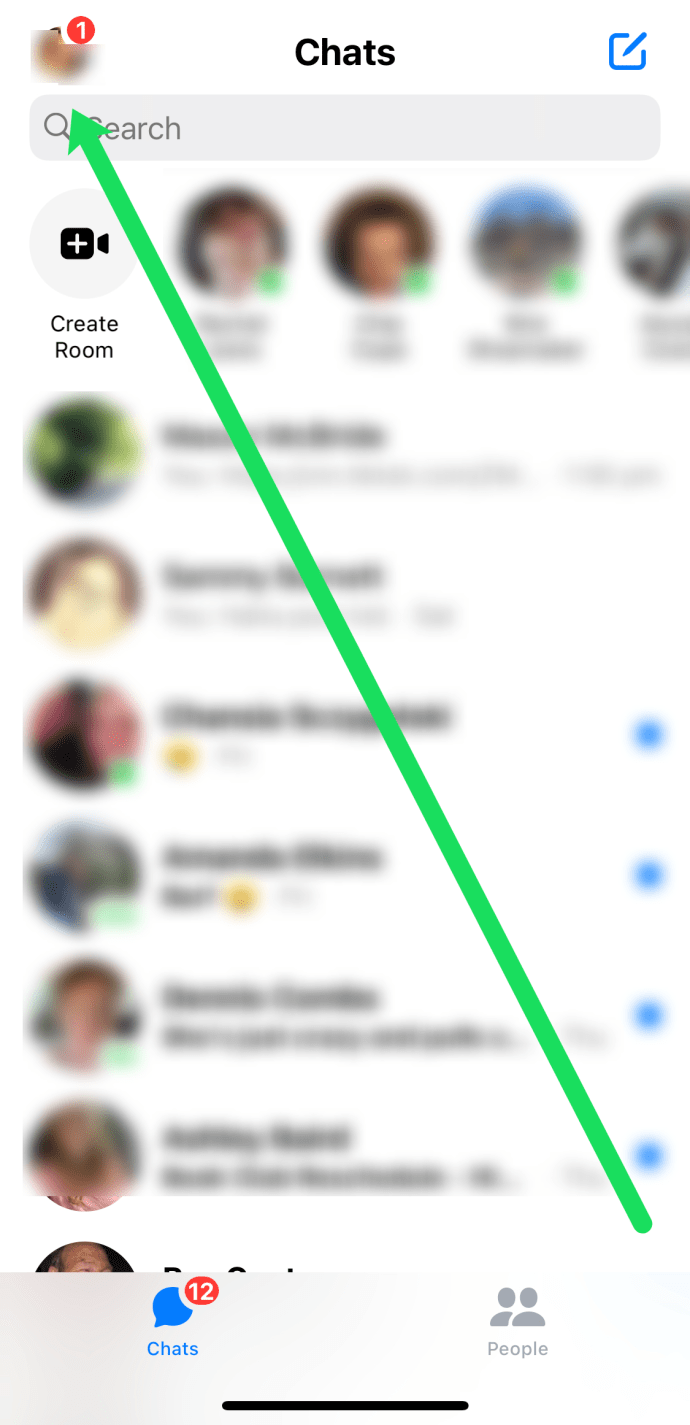
- Paspausti Privatumas.
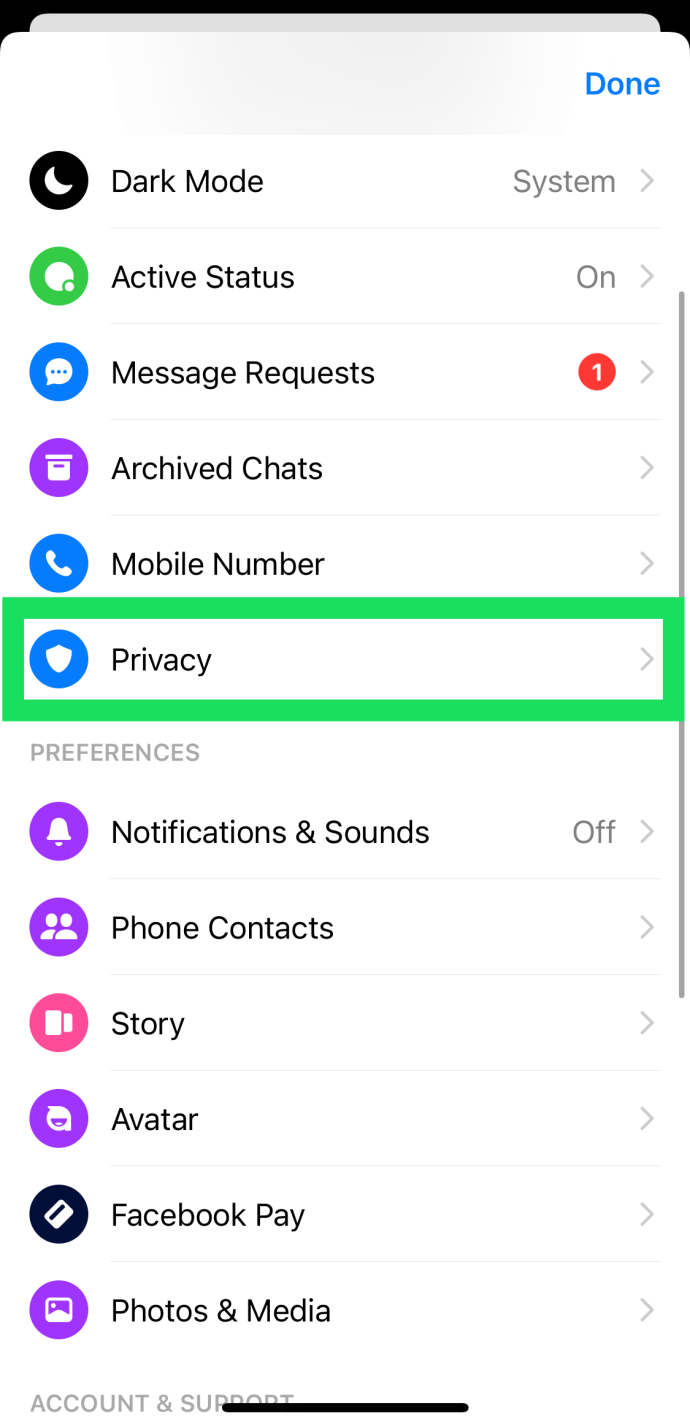
- Paspausti Užblokuotos paskyros.
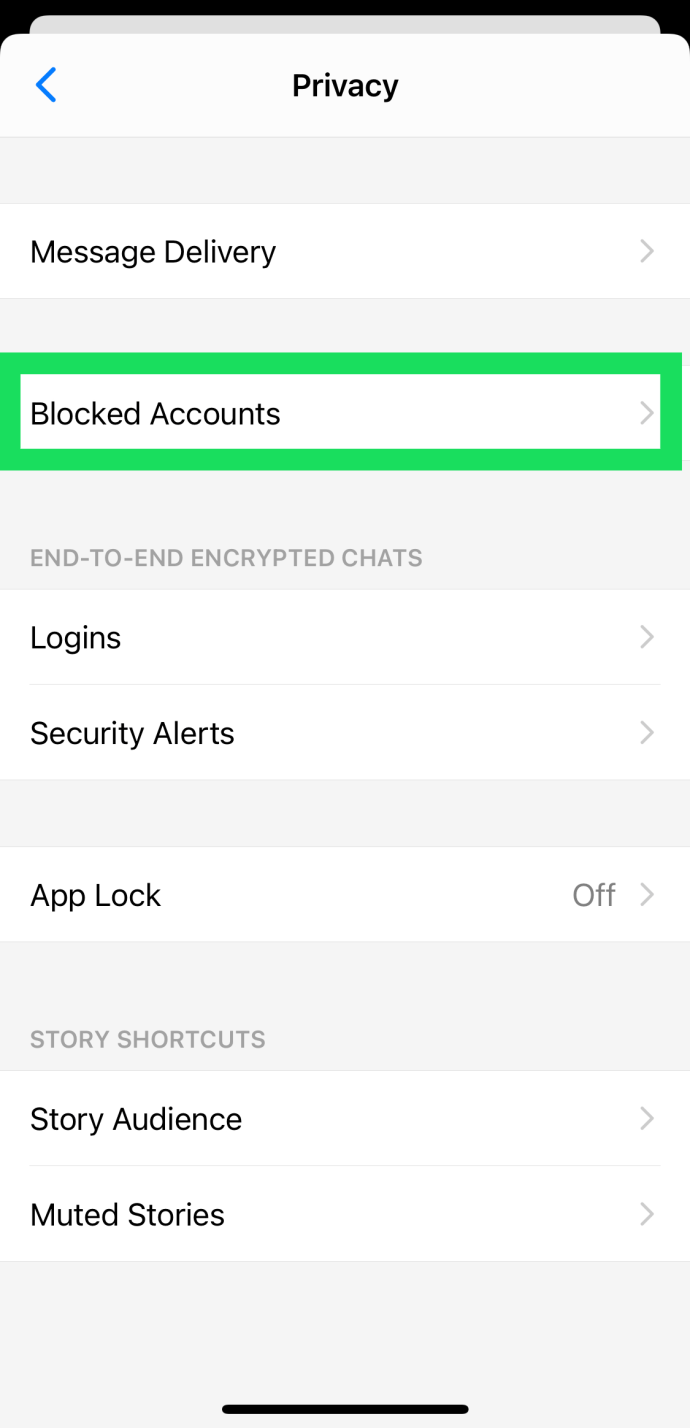
- Bakstelėkite paskyrą, kurią norite atblokuoti.
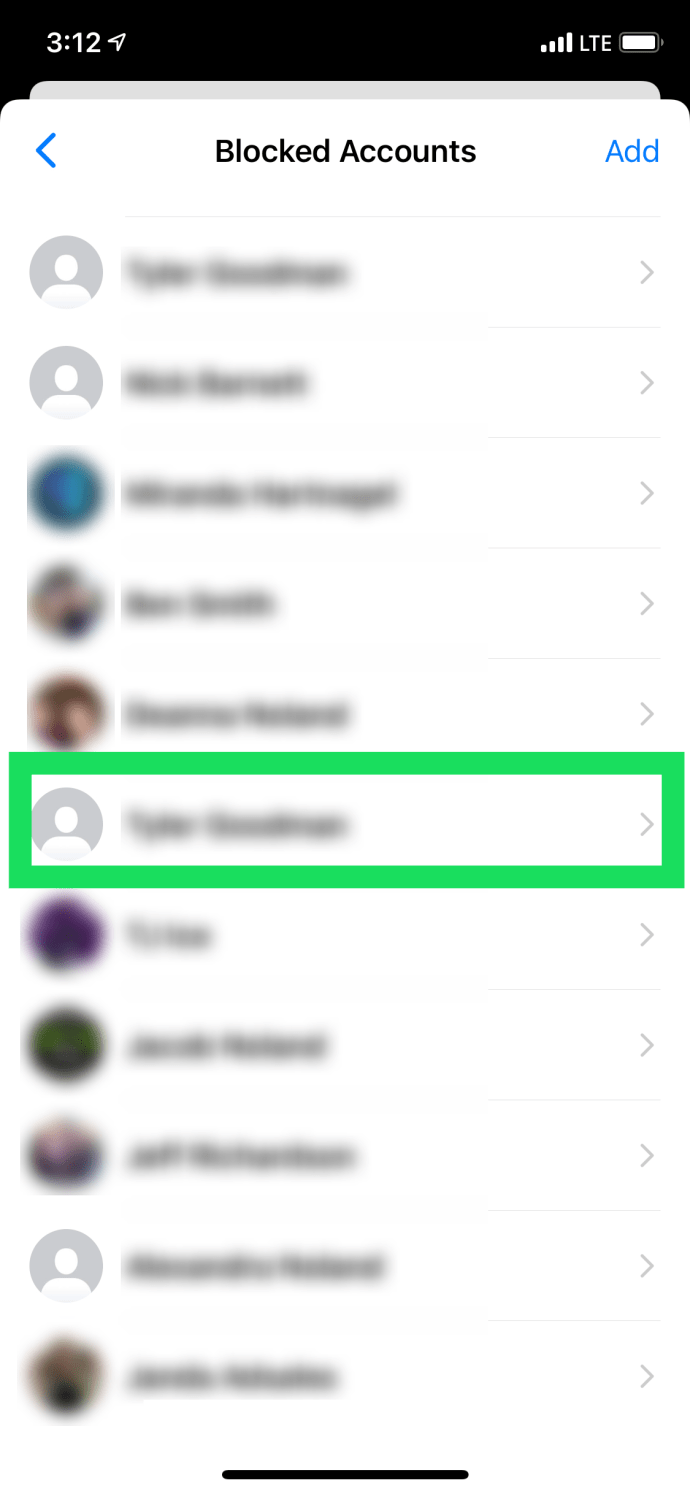
- Paspausti Atblokuoti žinutes ir skambučius.
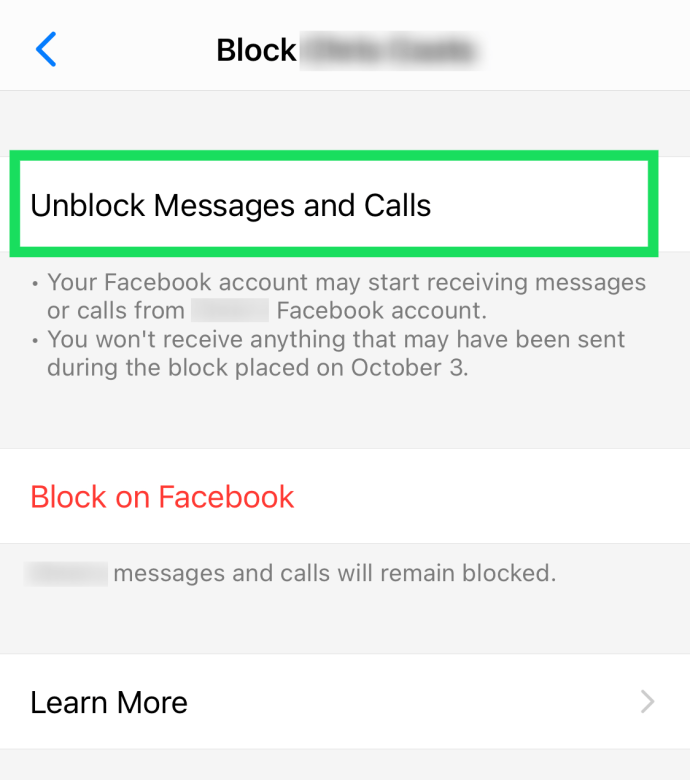
Kaip ir daugumoje „iOS“ dalykų, norint atblokuoti ką nors, nereikia daug atlikti.
Android
Jei turite „Android“ telefoną arba planšetinį kompiuterį su „Facebook Messenger“ programa, atlikite šiuos veiksmus, kad atblokuotumėte ką nors:
- Atidarykite „Facebook Messenger“ ir bakstelėkite savo profilio piktogramą viršutiniame dešiniajame kampe.
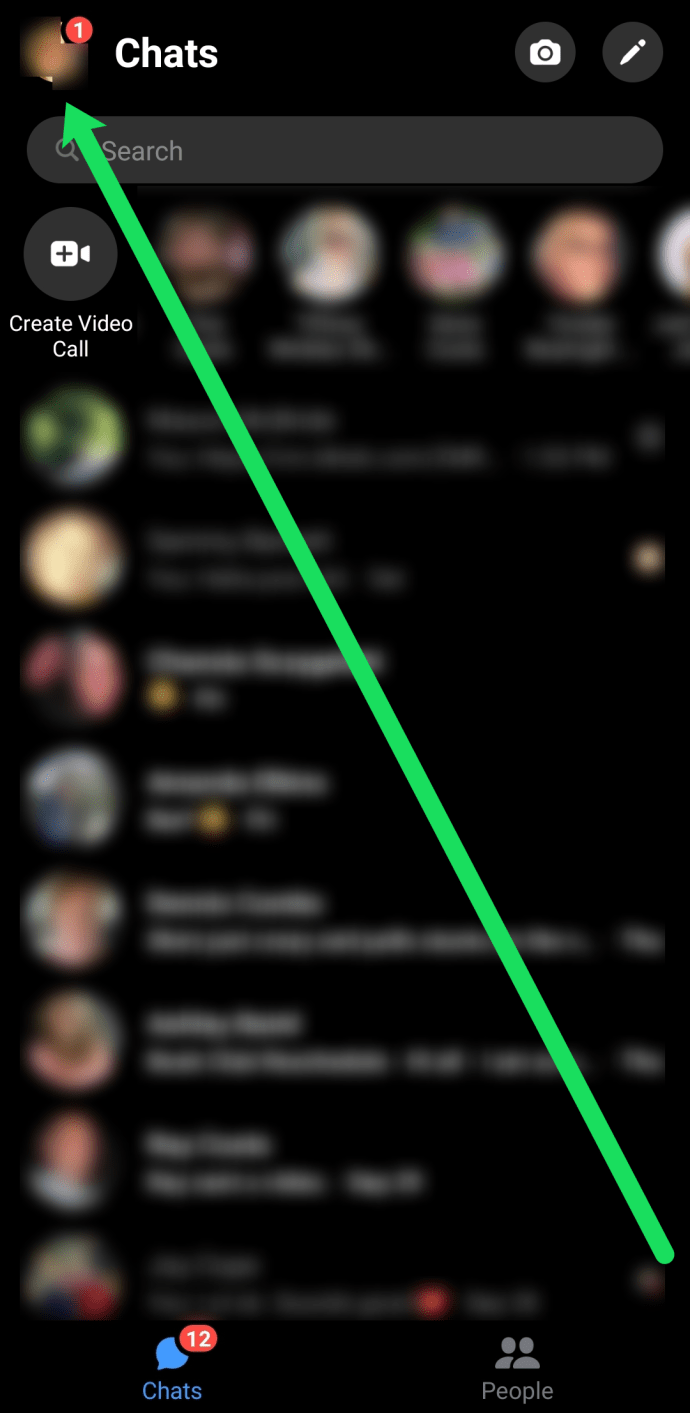
- Slinkite žemyn iki Parinktys antraštę ir bakstelėkite Privatumas.
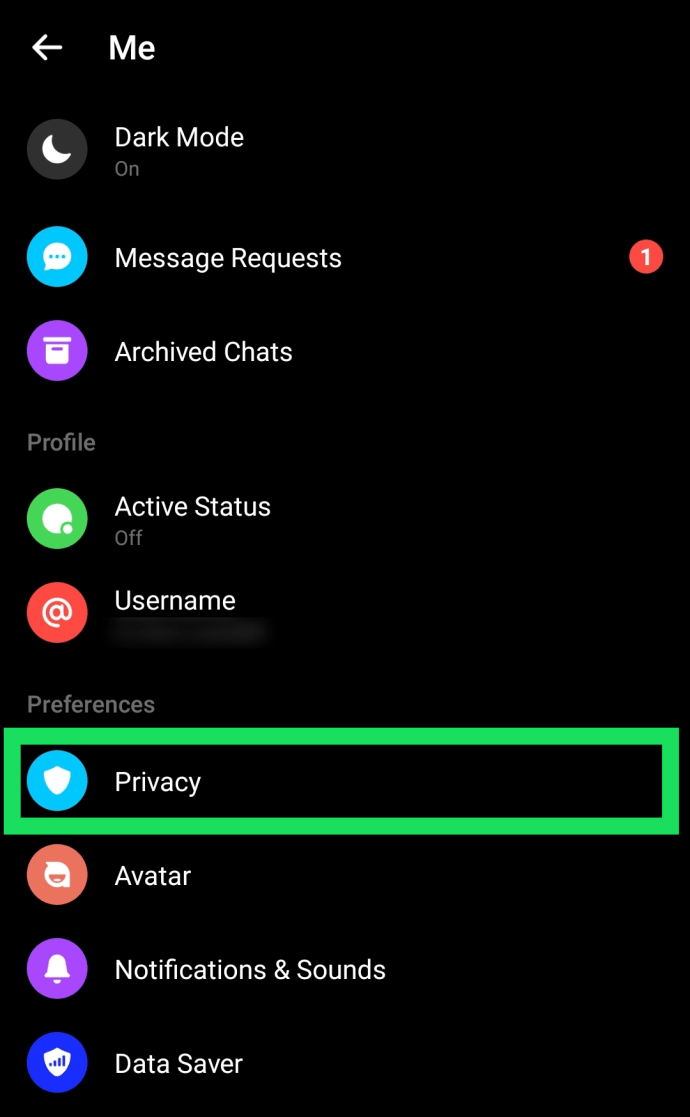
- Paspausti Užblokuotos paskyros.
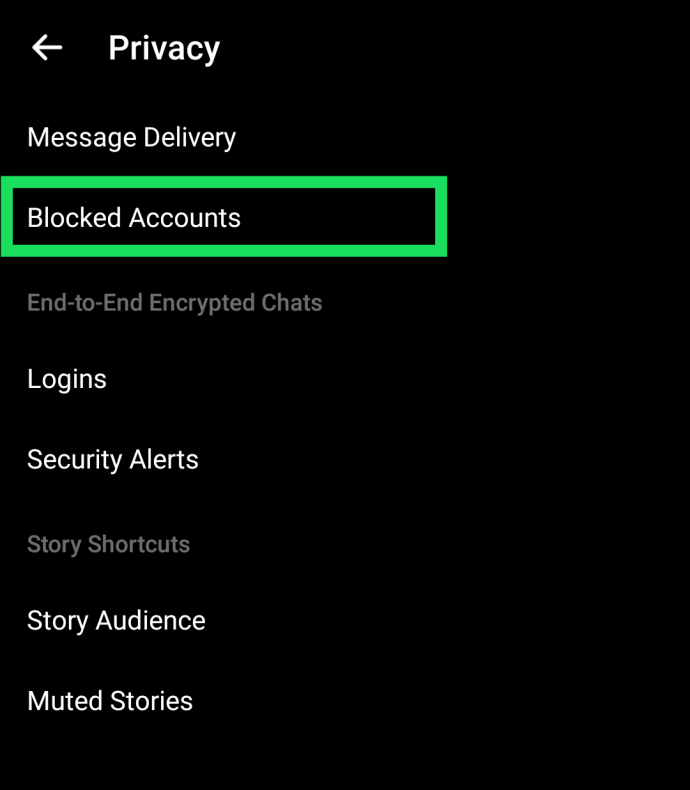
- Bakstelėkite paskyrą, kurią norite atblokuoti.
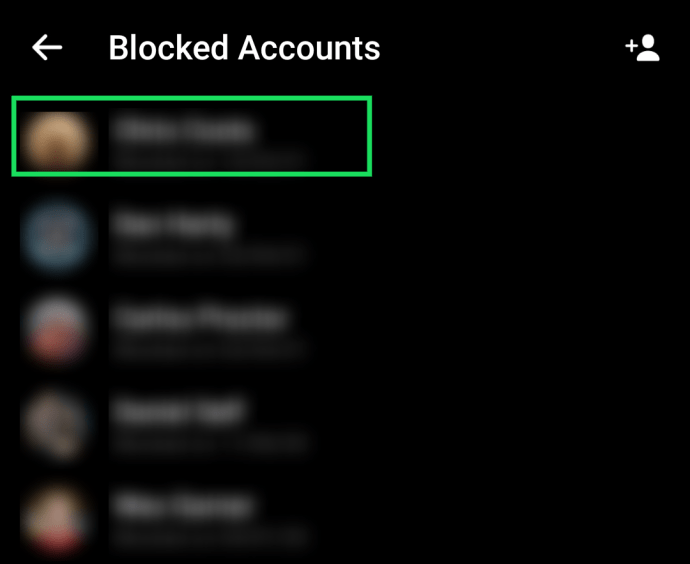
- Paspausti Atblokuoti žinutes ir skambučius.
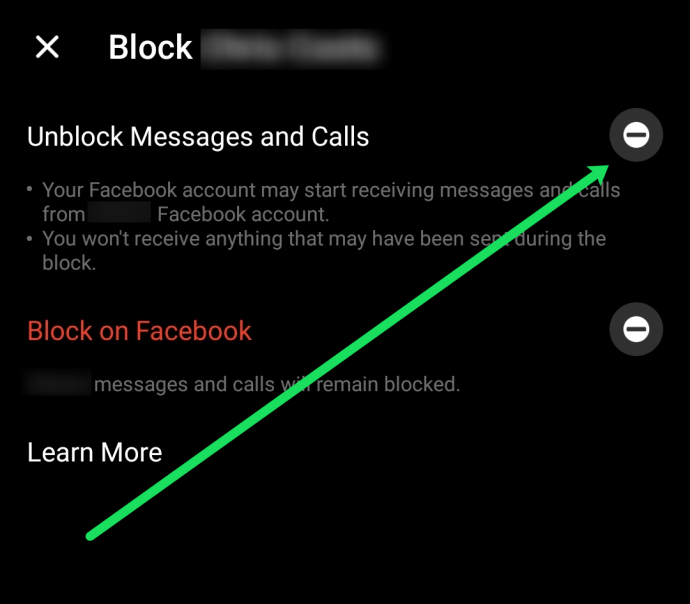
Kaip matote, atblokavimo procesas yra gana supaprastintas tiek iOS, tiek Android vartotojams.
Naršyklės metodas
Jei jums labiau patinka „Facebook Messenger“ naršyklės versija, galite atlikti šiuos veiksmus, kad atblokuotumėte paskyrą:
- Naudokite šią nuorodą, kad prisijungtumėte tiesiai prie „Facebook Messenger“. Taip pat galite atidaryti „Facebook“, viršutiniame dešiniajame kampe paliesdami „Messenger“ piktogramą.
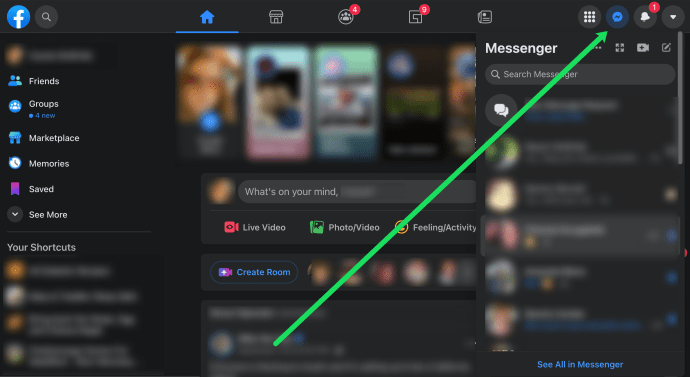
- Iššokančiajame lange bakstelėkite tris horizontalius taškus. Tada bakstelėkite Blokavimo nustatymai.
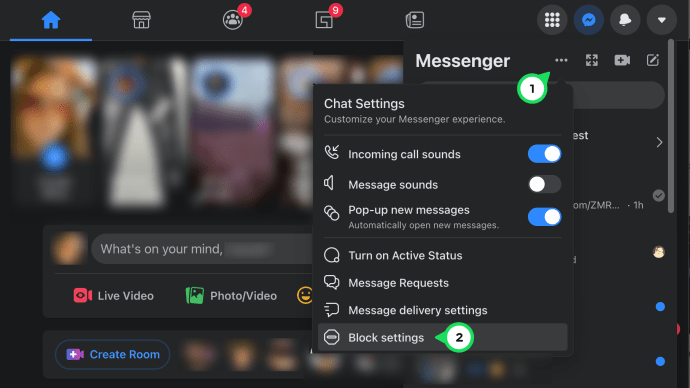
- Pamatysite vartotojų, kuriuos užblokavote „Facebook“, sąrašą. Bet jei slinksite žemyn, pamatysite naudotojų, kuriuos užblokavote „Messenger“, sąrašą. Bakstelėkite Atblokuoti šalia vartotojo, kurį norite pašalinti iš šio sąrašo.
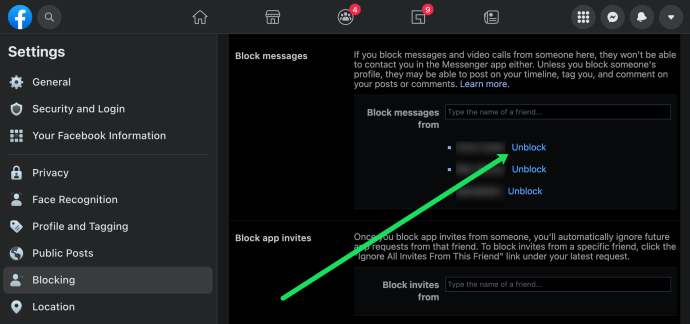
Dėl interneto naršyklės paskyrų atblokavimas yra šiek tiek sudėtingesnis nei „Facebook Messenger“ programos versija. Bet kai tik įpratai, tai bus pakankamai lengva.
Kaip užblokuoti ką nors „Messenger“.
Štai trumpa santrauka, kaip užblokuoti vartotoją „Messenger“.
„Messenger“ programa
Pasiekite pokalbius ir eikite į tą, kurį norite užblokuoti. Įveskite pokalbio giją ir bakstelėkite asmens, kurį norite užblokuoti, profilio nuotrauką. Tada braukite žemyn ir bakstelėkite Blokuoti, kad gautumėte daugiau parinkčių.

pasirinkite "Blokuoti „Messenger“.“ kitame lange ir patvirtinkite savo pasirinkimą iššokančiajame lange. Atminkite, kad šis veiksmas neužblokuoja to asmens „Facebook“.
Kitas būdas tai padaryti – pokalbiuose bakstelėti savo profilio nuotrauką, pasirinkti Žmonės, tada Užblokuota. Bakstelėkite „Pridėti ką nors“ ir pasirinkite asmenį iš savo kontaktų.
Svarbi pastaba
Nėra galimybės blokuoti pranešimų iš puslapių ir komercinių profilių; bent jau jis nėra vadinamas bloku. Bakstelėję puslapio profilio vaizdą, pamatysite Gauti pranešimus ir Gauti pranešimus. Bakstelėkite mygtuką šalia Gauti pranešimus, kad jį išjungtumėte.

Naršyklės metodas
Čia yra du būdai užblokuoti asmenį „Messenger“. Eikite į skirtuką Blokavimas (kaip aprašyta aukščiau) ir laukelyje šalia „Blokuoti pranešimus nuo“ įveskite kontakto vardą.
Kita galimybė yra spustelėti „Messenger“ piktogramą, pasirinkti pokalbių giją, kurią norite užblokuoti, ir spustelėti krumpliaračio piktogramą. Pasirinkite Blokuoti ir baigsite.
Dažnai užduodami klausimai
Jei turite daugiau klausimų apie vartotojų atblokavimą „Facebook Messenger“, skaitykite toliau.
Jei užblokuoju ką nors „Facebook“, ar jis blokuoja ir „Messenger“?
Taip. Jei pasirinksite ką nors užblokuoti „Facebook“, automatiškai jį užblokuosite ir „Facebook Messenger“. Tačiau jei pasirinksite užblokuoti ką nors per „Messenger“, tai nebūtinai reiškia, kad jis yra užblokuotas „Facebook“.
Ar mano pranešimai vėl bus rodomi, kai atblokuosiu ką nors?
Jei užblokuosite ką nors „Messenger“, vis tiek matysite visus išsiųstus ir gautus pranešimus. Tai reiškia, kad atblokavę kitą vartotoją vis tiek galite matyti viską.
Galimybė "Atblokuoti žinutes ir skambučius“ yra pilka. Kas vyksta?
Jei atlikote aukščiau nurodytus veiksmus, bet mygtukas „Atblokuoti pranešimus ir skambučius“ yra pilkas, taip yra todėl, kad užblokavote juos „Facebook“, o ne tik jų žinutes ir skambučius. Galite bakstelėti parinktį „Atblokuoti Facebook“, kad vėl pradėtumėte bendrauti su kitu asmeniu.
Užrakinti, atsargos, atblokuoti
Taigi, kas, jūsų nuomone, nusipelno būti užblokuotas arba atblokuotas? Nedvejodami pasidalykite savo patirtimi su likusia bendruomenės dalimi.